Чтобы получить GUID поставщика или GUID класса трассировки событий, можно использовать средство Uuidgen.exe или Guidgen.exe.
Если вы используете средство Uuidgen.exe, используйте параметр -d, чтобы создать макрос DEFINE_GUID C, как показано в следующем примере. Сведения об использовании средства Uuidgen.exe см. в разделе -? (Создайте ветвь для и запустите запрос на вытягивание). Если вы используете макрос DEFINE_GUID C для определения GUID, необходимо включить #define INITGUID перед определениями GUID, как показано в следующем примере.
#define INITGUID DEFINE_GUID ( ProviderGuid, 0xf4dc272d, 0x88dd, 0x4472, 0xa3, 0xb1, 0xcb, 0x6d, 0xa4, 0x86, 0xf0, 0xbe );
Пакет sdk для Microsoft Windows и Microsoft Visual Studio включают средство Guidgen.exe. Средство Guidgen.exe имеет пользовательский интерфейс, позволяющий выбрать один из нескольких форматов. Следует использовать формат, который создает идентификатор GUID статической константы, как показано в следующем примере.
// static const GUID ProviderGuid = < 0x7c214fb1, 0x9cac, 0x4b8d, < 0xba, 0xed, 0x7b, 0xf4, 0x8b, 0xf6, 0x3b, 0xb3 >>;
Источник: learn.microsoft.com
Как узнать свой номер в системе Меркурий.
Как узнать из реестра GUID приложения в Windows

GUID – это аббревиатура, обозначающая глобальный уникальный идентификатор, их также называют UUID или универсальные уникальные идентификаторы – между ними нет реальной разницы. Технически это 128-битные уникальные ссылочные номера, используемые в вычислениях, которые вряд ли будут повторяться после создания, несмотря на отсутствие центрального органа GUID для обеспечения уникальности.
GUID (глобальный уникальный идентификатор) – это термин, используемый Microsoft для числа, которое его программа генерирует для создания уникального идентификатора для объекта, такого как документ Word. Идентификаторы GUID широко используются в продуктах Microsoft для идентификации интерфейсов, наборов реплик, записей и других объектов. Различные типы объектов имеют разные типы GUID, например, база данных Microsoft Access использует 16-байтовое поле для создания уникального идентификатора для репликации.
Типы GUID
В RFC 4122 определены 5 версий GUID, каждая с разными свойствами. Чтобы определить версию GUID, просто посмотрите на номер версии, например, GUID версии 4 имеют формат xxxxxxxx-xxxx- 4 xxx- N xxx-xxxxxxxxxxxx, где N – одно 5 значений 4, 8.9, A или Б.
- Версия 1: Дата, время и MAC-адрес – эта версия создается с использованием текущего MAC-адреса и времени клиента. Это означает, что если у вас есть GUID версии 1, вы можете определить, когда он был создан, проверив значение отметки времени.
- Версия 2: Безопасность DCE – эта версия специально не определена в RFC 4122 и поэтому не должна генерироваться совместимыми генераторами. Он похож на GUID версии 1, за исключением того, что первые 4 байта метки времени заменяются пользовательским POSIX UID или GID, а старший байт тактовой последовательности заменяется доменом POSIX UID / GID.
- Версия 3: MD5-хэш и пространство имен – этот GUID создается путем взятия пространства имен (например, полного доменного имени) и заданного имени, преобразования его в байты, объединения и хеширования. После указания специальных битов, таких как версия и вариант, полученные байты затем преобразуются в шестнадцатеричную форму. Особенностью этого выпуска является то, что идентификаторы GUID, сгенерированные с одним и тем же именем в одном пространстве имен, будут идентичными, даже если они созданы в разное время.
- Версия 4: Случайный – этот тип GUID генерируется с использованием случайных чисел – из 128 бит в GUID 6 зарезервированы для специальных целей (версия + вариантные биты), что дает нам 122 бита, которые могут быть заполнены случайным образом. Спецификация не определяет, как должны генерироваться случайные числа, они могут быть любыми, от псевдослучайных до криптографически безопасных, поэтому эти GUID, как и все другие GUID, должны использоваться только для идентификации, а не для безопасности.
- Версия 5: хэш SHA-1 и пространство имен: эта версия идентична версии 3, за исключением того, что на этапе хеширования вместо MD5 используется SHA-1.
+ zhivye-oboi-windows.ru Что делать, если в Windows 10 не работает показ миниатюр окон при наведении курсора мыши на их значки на панели задач
Как найти ГУИД GUID номер и номер RU площадки в Меркурий Россельхознадзор
Ключи реестра для поиска:
- HKEY_LOCAL_MACHINE SOFTWARE Microsoft Windows CurrentVersion Удалить
- HKEY_LOCAL_MACHINE SOFTWARE WOW6432Node Microsoft Windows CurrentVersion Удалить
Как узнать GUID приложения
Пример вызова компонента диспетчера устройств Windows:
shell . , для запуска вам нужно вызвать диалоговое окно «Выполнить» с помощью клавиш Win + R, написать этот код и нажать OK. Все значения хранятся в разделе реестра HKEY_CLASSES_ROOTCLSID. После ввода поиска CLSID лучше всего перебрать значения, чтобы правильно определить , значение должно содержать подраздел ShellFolder. Поиск правильного требует времени и терпения. Итак, все в порядке.

Раздел реестра HKEY_CLASSES_ROOTCLSID
Нажмите Win + R, чтобы открыть диалог Выполнить, введите команду regedit – откройте редактор реестра. Чтобы найти , перейдите в раздел реестра HKEY_CLASSES_ROOTCLSID
Пример: нам нужен «Панель управления – Панель управления», перечисляя значения, которые мы находим нужным, ищем подраздел ShellFolder.

Чтобы извлечь и проверить , щелкните правой кнопкой мыши значение, в открывшемся меню выберите пункт «Экспорт» и сохраните с расширением .reg

Созданный файл журнала лучше всего открыть программой Notepad ++, с которой вы можете ознакомиться в категории сайта «Офис». Если вам понравился текстовый редактор Notepad ++ и он установлен, щелкните правой кнопкой мыши созданный файл реестра. В открывшемся меню выберите «Открыть с помощью Notepad ++», чтобы ознакомиться со структурой и синтаксисом файла журнала.

Выберите значение, используйте клавиши Ctrl + C, чтобы скопировать его, откройте диалоговое окно «Выполнить» и используйте клавиши Ctrl + V для вставки, введите Shell . перед фигурными скобками и нажмите OK».

Как узнать GUID через PowerShell
Чтобы быстро извлечь информацию о GUID, я могу предложить вам небольшой скрипт:
+ zhivye-oboi-windows.ru Как в Windows решить проблему медленной установки обновлений из файла MSU
Загрузите скрипт, чтобы получить GUID

Другой вариант – использовать эту конструкцию:
получать – с моей темой Win32_Product | сортировать – объект – имущество Имя | Формат – Стол Идентификационный номер , Имя , Местный пакет – Размер автомобиля
Здесь мы также вычислили пути к расположению пакетов MSI, чтобы удалить приложение и восстановить его.

Как узнать GUID через CMD
Откройте cmd от имени администратора и запустите команду, которая создаст файл с отчетом на диске C
wmic product get> C: InstalledPrograms.txt
или без создания файла списка продуктов wmic

Алексей Игнатьев/ автор статьи
Специалист и эксперт zhivye-oboi-windows.ru — профессиональный консультант, системный администратор.
Опыт работы в этой сфере 7 лет.
Поделись публикацией
Это так же интересно

Использование настроек Windows 7. Использование Центра управления Windows 7. Использование комбинации клавиш на клавиатуре.

Использование настроек Windows 11. Использование Центра управления Windows 11. Использование Панели задач Windows 11.

Способы сделать браузер по умолчанию в Windows 7: “Панель управления” “Интернет-опции” “Редактор реестра” “Групповая

Способы сделать браузер по умолчанию в Windows 11: “Настройки” Windows “Панель управления” “Ассистент по

Для сделать вход в Windows 7 без пароля можно выполнить следующие действия: Откройте “Панель

Как сделать вход без пароля Windows 11: Откройте “Панель управления” и выберите “Учетные записи

С помощью встроенной программы “Дисковый образ” С помощью утилиты “Daemon Tools” С помощью программы

С помощью встроенной в Windows 11 программы “Дисковый образ”. С помощью встроенного в Windows

С помощью команды “regedit” в меню “Пуск” Через окно “Выполнить” и команду “regedit” Через

Использование комбинации клавиш Win + R, ввод команды “regedit” и нажатие Enter Использование меню

С помощью комбинации клавиш Win + R и вводом команды “regedit”. Через поиск в

Как включить и настроить Родительский контроль Windows 7: Откройте Панель управления и выберите “Учетные
Источник: zhivye-oboi-windows.ru
Как узнать guid программы

Добрый день! Уважаемые читатели и подписчики IT блога Pyatilistnik.org. В данной статье я приведу один из методов извлечения цифрового идентификатора приложения из реестра Windows. Правильное название: статистически уникальный 128-битный идентификатор . Если Вы знаете ,то можете открыть любой компонент Windows, shell. где — shell — интерпретатор команд Windows. и произвести удаление приложения. Но обо всем по порядку.
Что такое GUID?
GUID — это аббревиатура, которая обозначает глобальный уникальный идентификатор , их также называют UUID или универсальные уникальные идентификаторы — между ними нет реальной разницы. Технически это 128-битные уникальные ссылочные номера, используемые в вычислениях, которые вряд ли будут повторяться при генерировании, несмотря на отсутствие центральных полномочий GUID для обеспечения уникальности.
GUID (глобальный уникальный идентификатор) — это термин, используемый Microsoft для числа, которое ее программа генерирует, чтобы создать уникальную идентичность для объекта, такого как документ Word. Идентификаторы GUID широко используются в продуктах Microsoft для идентификации интерфейсов, наборов реплик, записей и других объектов. Разные виды объектов имеют разные виды GUID — например, база данных Microsoft Access использует 16-байтовое поле для создания уникального идентификатора для репликации.
Типы GUID
Существует 5 версий идентификаторов GUID, определенных в RFC 4122 , каждая с разными свойствами. Чтобы определить версию GUID, просто посмотрите на цифру версии, например, GUID версии 4 имеют формат xxxxxxxx-xxxx- 4 xxx- N xxx-xxxxxxxxxxxx, где N — это одно 5 значений 4, 8,9, A или B.
- Версия 1: дата-время и MAC-адрес — Эта версия генерируется с использованием текущего времени и MAC-адреса клиента. Это означает, что если у вас есть GUID версии 1, вы можете выяснить, когда он был создан, проверив значение метки времени.
- Версия 2: DCE Security — Эта версия специально не определена в RFC 4122, поэтому не должна генерироваться совместимыми генераторами. Он аналогичен GUID версии 1, за исключением того, что первые 4 байта метки времени заменяются пользовательским UID или GID POSIX, а старший байт последовательности часов заменяется доменом UID / GID POSIX.
- Версия 3: MD5 хэш и пространство имен — Этот GUID генерируется путем взятия пространства имен (например, полного доменного имени) и заданного имени, преобразования в байты, объединения и хеширования. После указания специальных битов, таких как версия и вариант, полученные байты затем преобразуются в его шестнадцатеричную форму. Особое свойство этой версии заключается в том, что идентификаторы GUID, сгенерированные из одного и того же имени в одном и том же пространстве имен, будут идентичны, даже если они генерируются в разное время.
- Версия 4: случайная — Этот тип GUID создается с использованием случайных чисел — из 128 битов в GUID 6 зарезервированы для специального использования (версия + вариантные биты), что дает нам 122 бита, которые могут быть заполнены случайным образом. Спецификация не определяет, как должны генерироваться случайные числа, они могут быть любыми, от псевдослучайных до криптографически безопасных, поэтому эти GUID, как и все другие GUID, следует использовать только для идентификации, а не для безопасности.
- Версия 5: SHA-1 хэш и пространство имен — Эта версия идентична версии 3 за исключением того, что SHA-1 используется на этапе хеширования вместо MD5.
Разделы реестра, где нужно искать:
- HKEY_LOCAL_MACHINESOFTWAREMicrosoft WindowsCurrentVersionUninstall
- HKEY_LOCAL_MACHINESOFTWAREWOW6432Node MicrosoftWindowsCurrentVersionUninstall
Как узнать GUID приложения
Пример вызова компонента Windows диспетчер устройств:
shell. ,для запуска необходимо вызвать диалоговое окно «Выполнить» используя клавиши Win + R, прописать данный код и нажать«OK» Все значения хранятся в разделе реестра HKEY_CLASSES_ROOTCLSID. Зайдя в CLSID поиск, лучше всего производить методом перебора значений для правильного определения в значении должен присутствовать подраздел ShellFolder. Для поиска нужного необходимо иметь время и терпение. Итак, всё по порядку.
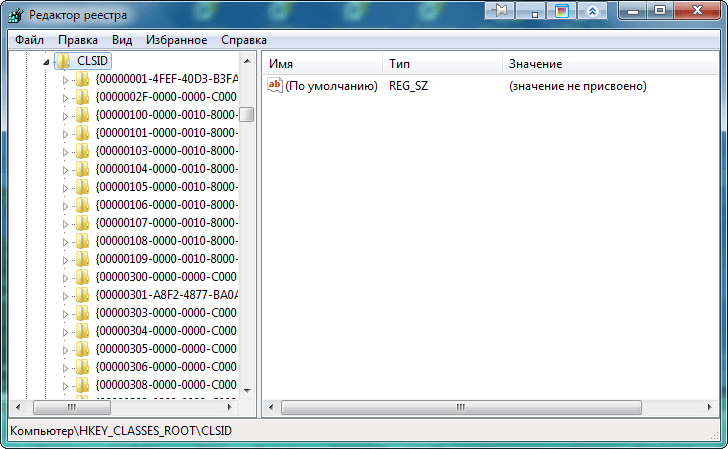
Как узнать из реестра GUID приложения в Windows -01
Раздел реестра HKEY_CLASSES_ROOTCLSID
Клавишами Win + R открываем диалоговое окно «Выполнить» вводим команду regedit — открыть редактор реестра. Для поиска заходим в раздел реестра HKEY_CLASSES_ROOTCLSID
Пример: нам нужен «Панели управления — Control Panel», методом перебора значений находим нужный, смотрим наличие подраздела ShellFolder.
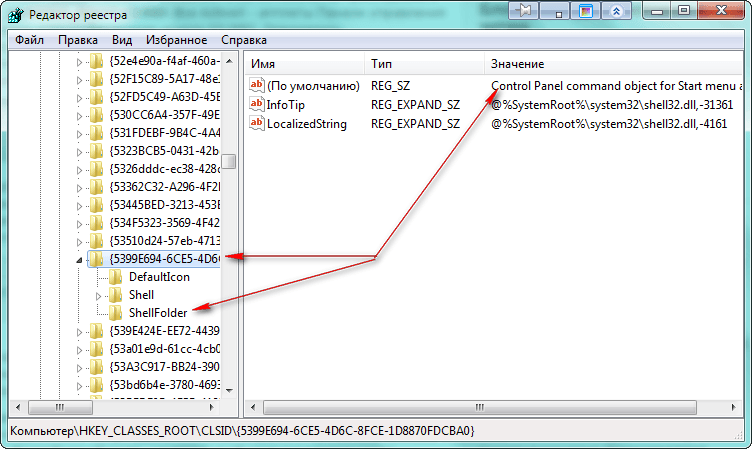
Как узнать из реестра GUID приложения в Windows -02
Для того, чтобы извлечь и проверить правой клавишей мыши нажимаем на значение, в открывшемся меню выбираем пункт «Экспортировать», и сохраняем с расширением .reg
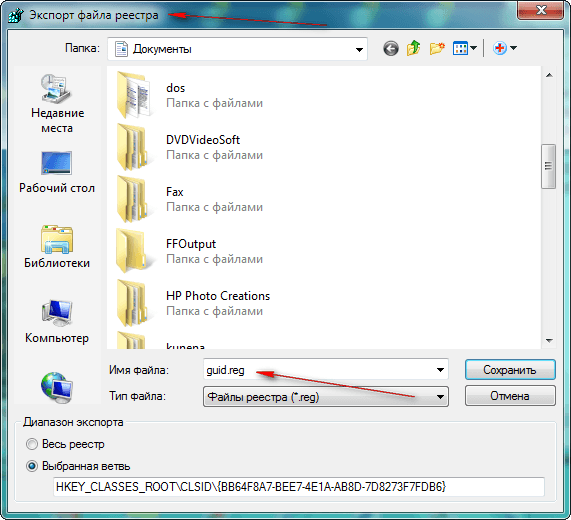
Как узнать из реестра GUID приложения в Windows -03
Созданный файл реестра лучше всего открыть программой Notepad ++ познакомиться с которой можно в категории сайта «Офис».Если Вам понравился текстовой редактор Notepad ++ и Вы его установили, то правой клавишей мыши нажимаем на созданный файл реестра. В открывшемся меню выбираем «открыть с помощью Notepad ++ таким образом можно ознакомиться со структурой и синтаксисом файла реестра.
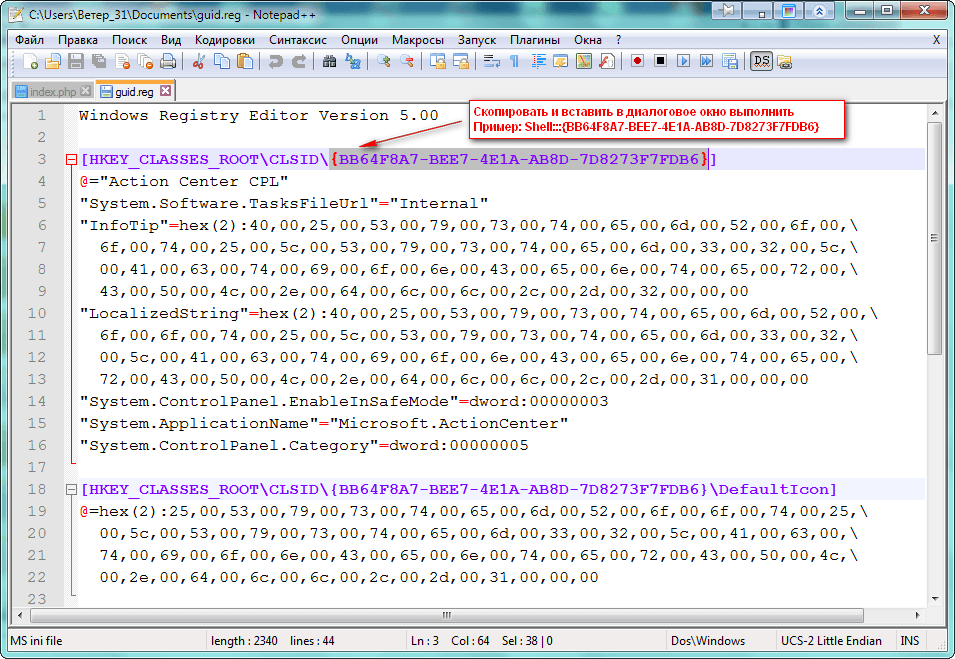
Как узнать из реестра GUID приложения в Windows -04
Выделяем значение, с помощью клавиш Ctrl + C копируем, вызываем диалоговое окно «Выполнить» и с помощью клавиш Ctrl + V вставляем, перед фигурными скобками прописываем Shell. и нажимаем«OK».
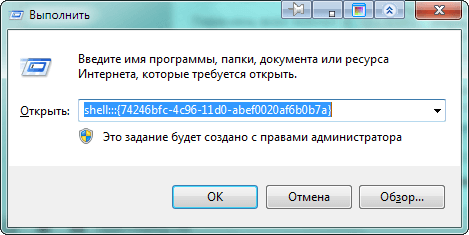
Как узнать из реестра GUID приложения в Windows -05
Как узнать GUID через PowerShell
Для того, чтобы вы могли быстро извлечь информацию, о GUID ,я могу вам предложить небольшой скрипт:
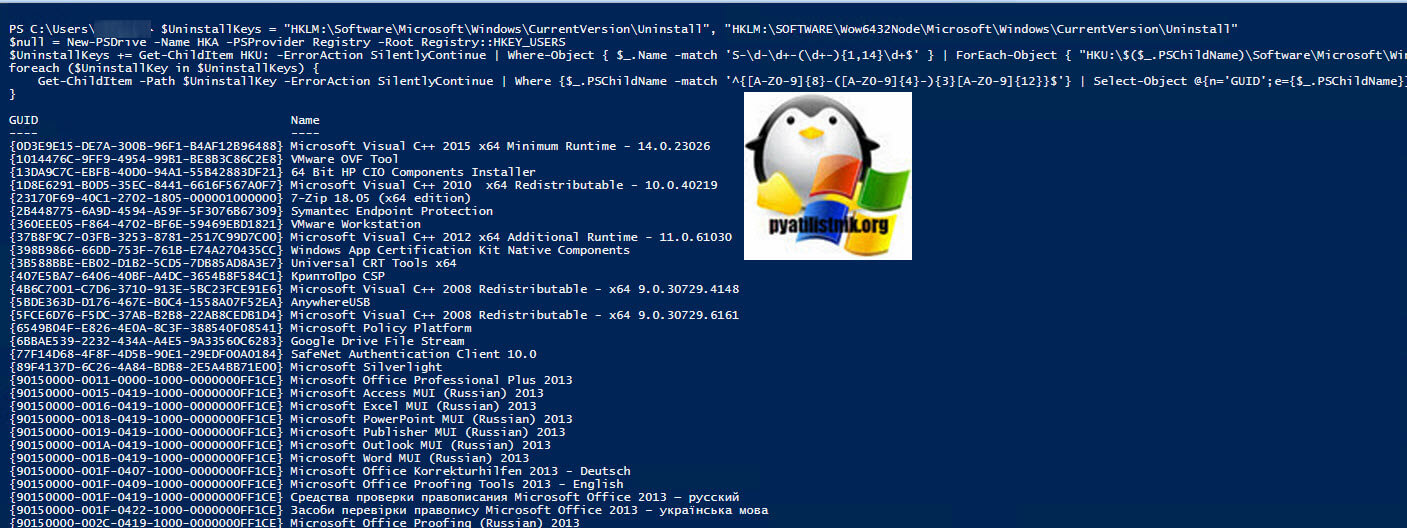
Еще один вариант воспользоваться вот такой конструкцией:
get — wmiobject Win32_Product | sort — object — property Name | Format — Table IdentifyingNumber , Name , LocalPackage — AutoSize
Тут мы еще вывели пути расположения MSI пакетов для удаления приложения и его ремонту.
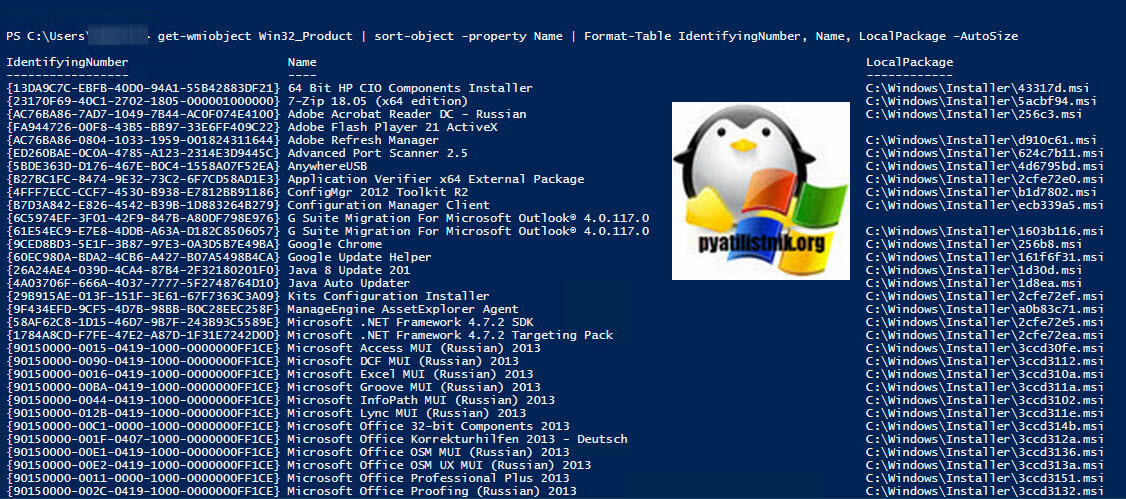
Как узнать GUID через CMD
Откройте cmd от имени администратора и выполните команду, которая создаст на диске C: файл с отчетом
wmic product get > C:InstalledPrograms.txt
или без создания файла wmic product list

Если Вы сделали всё правильно, то откроется компонент Windows. Желаю удачи, и будьте внимательны при работе с реестром Windows. С вами был Иван Семин, автор и создатель IT портала Pyatilistnik.org.
Популярные Похожие записи:
- Как преобразовать GUID пользователя Active Directory в имя
 Как узнать GUID сетевого интерфейса за минуту
Как узнать GUID сетевого интерфейса за минуту- Как узнать группу AD в Dynamics CRM по GUID
 Виртуальная машина ESXI получает неправильные настройки сети
Виртуальная машина ESXI получает неправильные настройки сети Как обновить версию виртуальной машины ESXI
Как обновить версию виртуальной машины ESXI Как вывести список установленных программ в Windows 11
Как вывести список установленных программ в Windows 11
Источник: pyatilistnik.org